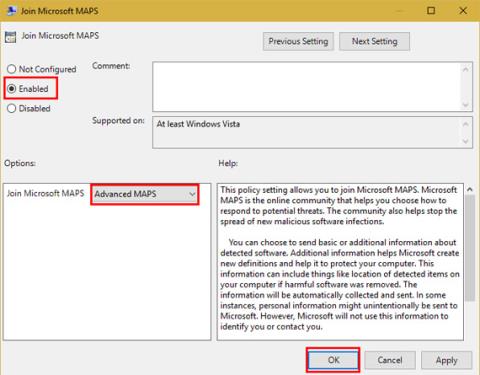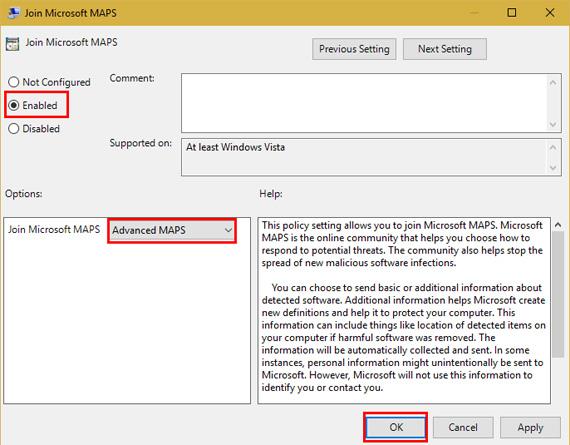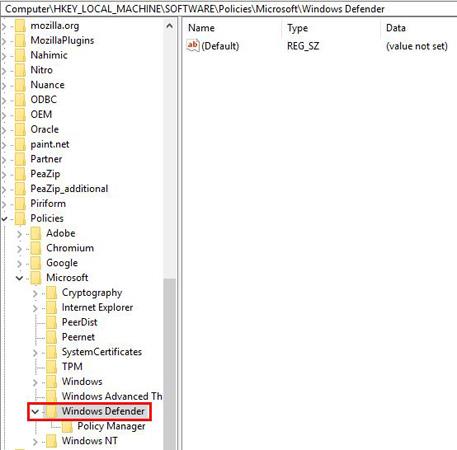Windows Defender je antivirový software dostupný v systému Windows 10 a je to skutečně software, který stojí za to věřit. Protože nemá žádné reklamní obrazovky a je integrována do operačního systému, poskytuje tato aplikace dobrou ochranu bez jakékoli další konfigurace.
Antivirové programy se stále více vyvíjejí, a tak Microsoft v aktualizaci Creators Update představil i nové pokročilé funkce pro Windows Defender. Pokud chcete, aby tento software zvýšil vaši ochranu, povolte pokročilé blokování podle následujících kroků.
Ve verzi Windows 10 Pro můžete k povolení možností použít editor zásad skupiny. Zadejte gpedit.msc do nabídky Start a otevřete editor, poté přejděte do následujícího umístění (MAPS je zkratka pro Microsoft Active Protection Service a je to síť, kterou Microsoft používá k identifikaci hrozeb):
Computer Configuration > Administrative Templates > Windows Components > Windows Defender Antivirus > MAPS
Zde poklepejte na Join Microsoft MAPS a přepněte do režimu Enabled . V levém dolním poli přepněte na Základní mapy nebo Pokročilé mapy . Poté klikněte na OK . Tím se společnosti Microsoft odešlou informace o zjištěném softwaru a požadovaném pro fungování pokročilých možností.
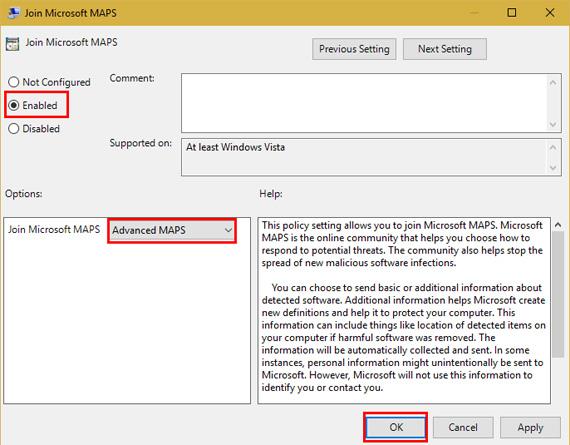
Stále ve složce MAPS možná budete chtít nakonfigurovat tři další nastavení. Povolením funkce Konfigurovat funkci „Blokovat na první pohled“ se budou provádět kontroly infikovaného obsahu pomocí ochranných služeb v reálném čase. Můžete si vybrat, jak posílat vzorky souborů ( nikdy neposílat, vždy vyzývat, odesílat bezpečné vzorky automaticky, odesílat všechny vzorky automaticky ) pomocí Odeslat vzorky souborů, když je vyžadována další analýza . Pokud máte povoleno Blokovat na první pohled, musíte vybrat jednu z následujících dvou možností .
Jakmile je MAPS povoleno, přepněte se do složky MpEngine na levém postranním panelu. Klikněte na Vybrat úroveň cloudové ochrany a nastavte ji na Povoleno . Poté v polích možností vlevo dole vyberte Vysoká úroveň blokování. Společnost Microsoft zdůraznila, že „ To dělá program Windows Defender flexibilnější při identifikaci podezřelých souborů k blokování a kontrole “. Takže při jeho používání můžete vidět mnoho pozitivních zpráv.
Pokud používáte Windows 10 Home, můžete použít řešení pro přístup k editoru zásad skupiny nebo to provést prostřednictvím registru. V případě registru zadejte do nabídky Start příkaz regedit a otevřete editor. Přejděte na následující umístění:
HKEY_LOCAL_MACHINE\Software\Policies\Microsoft\Windows Defender
Klikněte pravým tlačítkem na Windows Defender , vyberte Nový > Klíč a pojmenujte jej Spynet (název pro MAPS). Dále klikněte pravým tlačítkem na Spynet a vyberte Nový > Hodnota DWORD (32bitová) . Pojmenujte jej SpynetReporting a poklepáním na něj otevřete jeho vlastnosti a nastavte jej na 2.
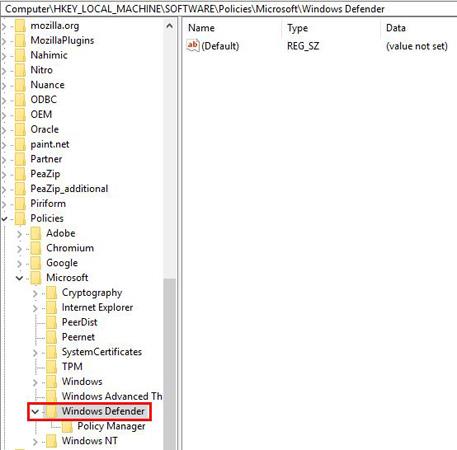
Znovu klikněte pravým tlačítkem na Windows Defender a použijte Nový > Klíč k pojmenování dalšího klíče MpEngine . Klikněte pravým tlačítkem na MpEngine a vytvořte New > DWORD (32-bit) Value s názvem MpCloudBlockLevel . Poklepejte na tuto hodnotu a také ji nastavte na 2.
Proveďte tyto změny v editoru zásad skupiny, abyste si přizpůsobili registr a zjednodušili jej. Každá z těchto metod navíc zajistí, že program Windows Defender bude odolnější vůči hlavním hrozbám.
Používáte Windows Defender nebo jiný antivirový program na Windows 10? Použijete tato nastavení, aby to bylo silnější? Pokud máte nějaké připomínky, dejte nám prosím vědět komentářem níže!